በአዲሱ ግራፊክስ ካርድ ላይ አንድ ሳንቲም ሳያወጡ ከሚወዷቸው ጨዋታዎች ውስጥ ምርጡን አፈፃፀም ለማውጣት እየሞከሩ ነው? ምንም እንኳን አደጋዎቹ ትንሽ ባይሆኑም የግራፊክስ ካርድዎ “ከመጠን በላይ መዘጋት” ጉልህ የሆነ የአፈፃፀም ትርፍ ይሰጣል። ከፋብሪካው ነባሪ ፍጥነት በላይ ፍጥነቱን ለመጨመር በሞከሩ ቁጥር የግራፊክስ ካርድዎን የመጉዳት አደጋ ያጋጥምዎታል። ሆኖም ፣ የትርፍ ሰዓት እርምጃዎችን በጥንቃቄ እና በትዕግስት ከፈጸሙ ያለምንም ዋና ችግሮች በደህና “overclock” ይችላሉ።
ደረጃ
ዘዴ 1 ከ 5 - ዝግጁ ይሁኑ
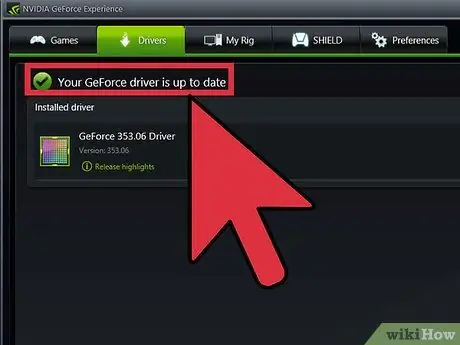
ደረጃ 1. የቪዲዮ ካርድ ነጂዎን ያዘምኑ።
“ከመጠን በላይ ሰዓት” ከመጀመርዎ በፊት ፣ ለቪዲዮ ካርድዎ የቅርብ ጊዜዎቹን ነጂዎች እየተጠቀሙ መሆኑን ያረጋግጡ ፣ ይህም በግራፊክስ ካርድዎ የምርት ስም ላይ በመመስረት ከ Nvidia ወይም AMD ጣቢያዎች ሊወርድ ይችላል። የቅርብ ጊዜ አሽከርካሪዎች መኖራቸው ካርድዎ በተቻለ መጠን የተረጋጋ መሆኑን ያረጋግጣል። ብዙውን ጊዜ አዲስ አሽከርካሪዎች እንዲሁ “የትርፍ ሰዓት” ችሎታን ይጨምራሉ።
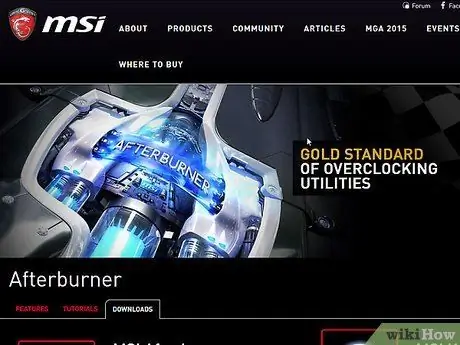
ደረጃ 2. መሣሪያዎን ያውርዱ።
ለማለፍ ፣ ጥቂት የተለያዩ ፕሮግራሞች ያስፈልግዎታል ፣ ሁሉም በነጻ ይገኛሉ። እነዚህ ፕሮግራሞች የአፈጻጸም ንፅፅር ይሰጡዎታል ፣ የግራፊክስ ካርድዎን “የጊዜ ሰሌዳዎች” እና የቮልቴጅ መጠኖች እንዲያዘጋጁ እና የሙቀት አፈፃፀምን እንዲከታተሉ ያስችልዎታል።
- የ “ቤንችማርክ” ፕሮግራሙን ያውርዱ - ብዙ “ቤንችማርክ” መርሃግብሮች አሉ ፣ ግን በጣም አስተዋይ ከሆኑት አንዱ የገነት ገንቢ ከዩኒንገን በነፃ የሚገኝ ገነት ነው። ለ ‹ቤንችማርክ› ሌላ ታዋቂ ፕሮግራም 3DMark ነው።
- ወደ “ትርፍ ሰዓት” ፕሮግራም ያውርዱ። ምንም እንኳን ኒቪዲያ እና ኤኤምዲ የራሳቸው “ከመጠን በላይ” መርሃግብሮች ቢኖራቸውም ፣ MSI Afterburner በጣም ታዋቂ እና በሰፊው ከሚጠቀሙባቸው ፕሮግራሞች አንዱ ነው። MSI የሚለው ስም ቢኖርም ፣ ይህ ፕሮግራም ከኒቪዲያ እና ከኤምዲኤም በሁሉም የግራፊክስ ካርዶች ማለት ይቻላል ሊያገለግል ይችላል።
- የክትትል ፕሮግራም ያውርዱ። የ “ቤንችማርክ” እና “የትርፍ ሰዓት” መርሃግብሮች የካርዱን የሙቀት መጠን እና ፍጥነት ሪፖርት ቢያደርጉም ፣ ቅንብሮችዎ እንደተቀመጡ ለማረጋገጥ ሌላ የሞኒተር ፕሮግራም መጫን ጥሩ ሀሳብ ነው። ጂፒዩ-ዚ የሙቀት መጠንን ፣ የአቀነባባሪውን ፍጥነት ፣ የማህደረ ትውስታ ፍጥነትን እና ሁሉንም የግራፊክስ ካርድዎን ገጽታዎች የሚከታተል ቀላል ክብደት ያለው ፕሮግራም ነው።
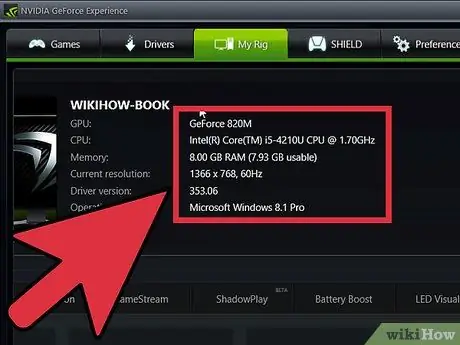
ደረጃ 3. ካርድዎን ይወቁ።
ያለ በቂ መረጃ “ከመጠን በላይ መዘጋት” መጀመር ራስ ምታትን ብቻ ይጋብዝ እና ጊዜዎን ያባክናል። ከእርስዎ ጋር በተመሳሳይ የግራፊክስ ካርድ ፣ እና ለካርድዎ ከፍተኛውን ደህንነቱ የተጠበቀ ቮልቴጅ ሌሎች ሰዎች የሚያገኙትን ከፍተኛ ፍጥነት ያግኙ።
- እነዚህን እሴቶች በቀጥታ ወደ ግራፊክስ ካርድዎ አይጠቀሙ። እያንዳንዱ የግራፊክስ ካርድ የተለየ ስለሆነ የተሳሳተ የፍጥነት እሴት ካስገቡ ምን እንደሚሆን ማንም አያውቅም። የሚያገ valuesቸው እሴቶች ውጤታማ መሆናቸውን ለመገምገም ያገኙዋቸውን እሴቶች እንደ መመሪያ ይጠቀሙ።
- ከእርስዎ ጋር ተመሳሳይ የግራፊክስ ካርድ ያላቸው እና ቀደም ሲል “ከመጠን በላይ የተጨናነቁ” ሰዎችን ለማግኘት እንደ Overclock.net ያሉ መድረኮችን ለመጎብኘት ይሞክሩ።
- የላፕቶ laptopን ግራፊክስ ካርድ “ከመጠን በላይ” ማድረግ የለብዎትም። ከኮምፒውተሮች ጋር ሲነጻጸር ፣ ላፕቶፖች ሙቀትን ለማስተናገድ በጣም ይቸገራሉ ፣ እና “ከመጠን በላይ መጨናነቅ” ላፕቶፕዎን ወደ አደገኛ ከፍተኛ የሙቀት መጠን ሊገፋፋው ይችላል።
ዘዴ 2 ከ 5 - በግራፊክስ ካርድ ላይ “ቤንችማርክ” ማከናወን
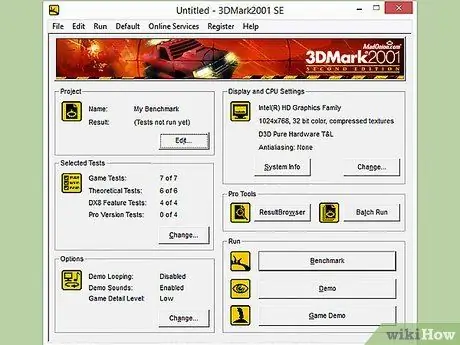
ደረጃ 1. የ “ቤንችማርክ” ፕሮግራሙን ይክፈቱ።
ማውረዱ ከተጠናቀቀ በኋላ ፕሮግራሙን ይጫኑ። አብዛኛዎቹ ተጠቃሚዎች በመጫን ጊዜ ነባሪ ቅንብሮችን መተው ይችላሉ። ፕሮግራሙ አንዴ ከተጫነ የ “ቤንችማርኪንግ” ሂደቱን ለመጀመር ይክፈቱት።
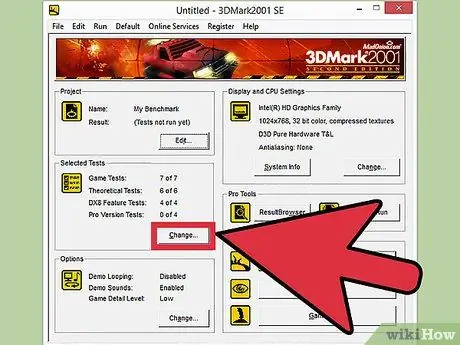
ደረጃ 2. የ “መለኪያ” ቅንብሮችን ያዘጋጁ።
ከመጀመርዎ በፊት የግራፊክስ ቅንብሮችን ማስተካከል ይችላሉ። ቅንብሮቹን ወደ ጣዕምዎ ያስተካክሉ ፣ እና ጥራት ወደ “ዴስክቶፕ” መዋቀሩን ያረጋግጡ። የእርስዎ “ቤንችማርክ” መርሃ ግብር እርስዎ ከመረጧቸው ቅንብሮች ጋር በትክክል የማይሠራ ከሆነ ፣ በኋላ ሊቀይሯቸው ይችላሉ።
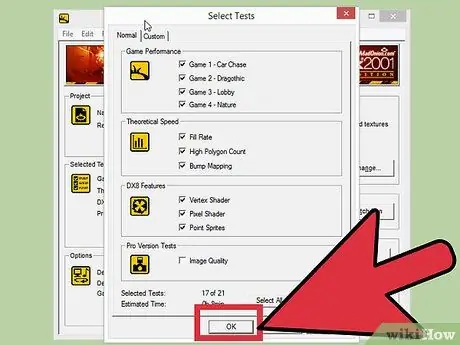
ደረጃ 3. “አሂድ” ን ጠቅ ያድርጉ።
የ “ቤንችማርክ” ፕሮግራሙ ይሠራል ፣ እና ሀብቶችን ለጥቂት ሰከንዶች ከጫኑ በኋላ ፣ አንዳንድ ትዕይንቶች በእርስዎ ማሳያ ላይ ይጫወታሉ። በቦታው ላይ ያለው አፈፃፀም ደካማ ከሆነ ፣ ከ “ቤንችማርክ” ወጥተው ቅንብሩን ዝቅ ማድረግ ይችላሉ ፣ ግን ይህ አስፈላጊ አይደለም። በ “ትርፍ ሰዓት” ሂደት ውስጥ ቅንብሮችን ዝቅ ማድረግ ሳያስፈልግ የአፈፃፀም ጭማሪ ያያሉ።
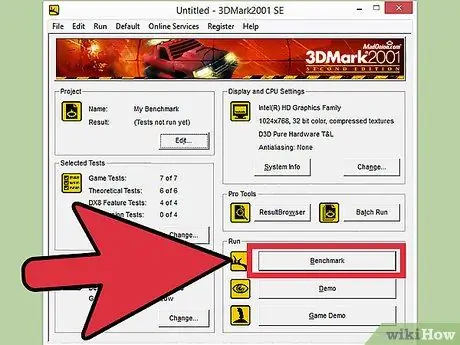
ደረጃ 4. «ቤንችማርክ» ን ጠቅ ያድርጉ።
ትዕይንቱ መጫወት ከጀመረ በኋላ በማያ ገጹ አናት ላይ የረድፎች አዝራሮችን ያያሉ። ሂደቱን ለመጀመር የ “ቤንችማርክ” ቁልፍን ጠቅ ያድርጉ። በገነት ውስጥ ፣ ይህ ቁልፍ 26 የተለያዩ ትዕይንቶችን ያካሂዳል ፣ እና ጥቂት ደቂቃዎችን ይወስዳል። “መመዘኛ” ከተጠናቀቀ በኋላ በግራፊክስ ካርድዎ ችሎታዎች ላይ የተመሠረተ ውጤት ይሰጥዎታል ፣
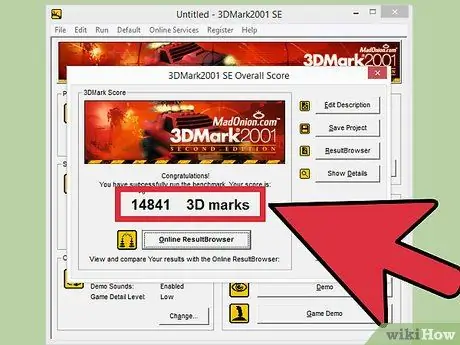
ደረጃ 5. ውጤትዎን ይመዝግቡ።
እነዚህ ማስታወሻዎች ካርድዎን ማፋጠን ከጀመሩ በኋላ ውጤቶችን ለማወዳደር ይረዱዎታል።
ዘዴ 3 ከ 5 የካርድ ኮር ፍጥነትን ይጨምሩ

ደረጃ 1. MSI Afterburner ን ይክፈቱ።
ከፕሮግራሙ በስተግራ ተንሸራታች እና ከፕሮግራሙ በስተቀኝ በኩል የሃርድዌር መቆጣጠሪያን ያያሉ። እንዲሁም ሁለተኛ ተቆጣጣሪ እንዲኖርዎት እና ንባቦችን እንዲያረጋግጡ ጂፒዩ-ዚን አሁን ማሄድ ይችላሉ።
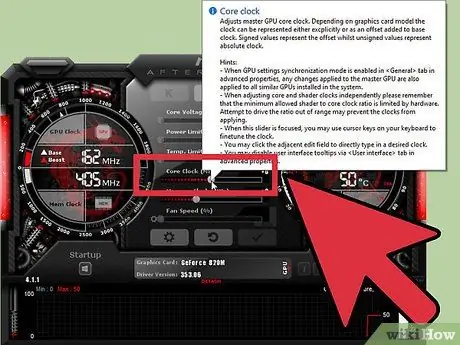
ደረጃ 2. “ኮር ሰዓት (ሜኸ)” ተንሸራታች ያግኙ።
ይህ ተንሸራታች የጂፒዩዎን ዋና ፍጥነት ያስተካክላል። ካርድዎ የሻደር ሰዓት ተንሸራታች ካለው ፣ ከኮር ሰዓት ተንሸራታች ጋር የተሳሰረ መሆኑን ያረጋግጡ። በአንድ ላይ ከተያያዙ በሁለቱም ተንሸራታቾች ላይ የአገናኝ አዶዎችን ያያሉ።

ደረጃ 3. የኮር ፍጥነቱን በ 10Mhz ገደማ ይጨምሩ።
ለመጀመሪያ ጊዜ የካርድ ፍጥነት ማስተካከያዎችን ሲያደርጉ እንደ 10Mhz ባሉ ትናንሽ ጭማሪዎች እንዲጀምሩ እንመክራለን። ይህ ትንሽ ጭማሪ የአፈፃፀም ጭማሪን ለማየት ያስችልዎታል ፣ ግን በጣም ብዙ አይደለም።
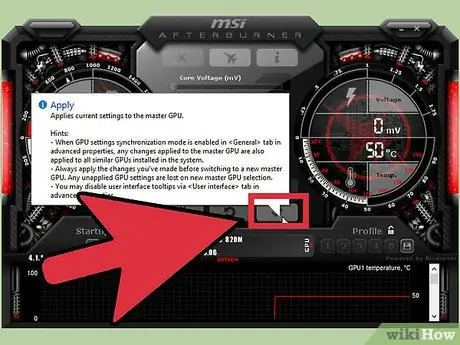
ደረጃ 4. ጠቅ ያድርጉ "ተግብር"
የዚህ ለውጥ ውጤት ወዲያውኑ መታየት አለበት። አዲሱ ፍጥነት መታየቱን ለማረጋገጥ በጂፒዩ-ዚ ላይ ያለውን መረጃ ይፈትሹ።
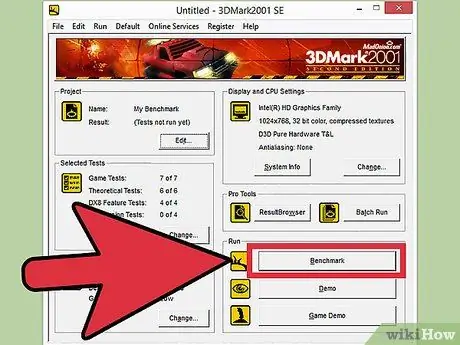
ደረጃ 5. የ “ቤንችማርክ” ፕሮግራሙን ያሂዱ።
አንዴ የመጀመሪያዎቹን ማስተካከያዎችዎን ካደረጉ እና ማስተካከያዎችዎ እንደተቀመጡ ካረጋገጡ በኋላ “የቤንችማርክ” ፕሮግራሙን እንደገና ያሂዱ እና አዲስ ውጤት ያግኙ። ፕሮግራሙ በሚሠራበት ጊዜ ፣ ከመጀመሪያው ሙከራ የምስል ጥራት ወይም የክፈፍ ፍጥነት በከፍተኛ ሁኔታ መጨመሩን ያስተውሉ።
የ “ቤንችማርክ” መርሃግብሩ ያለችግር የሚሄድ ከሆነ የእርስዎ “የትርፍ ሰዓት” እስካሁን የተረጋጋ ነው እና የ “overclocking” ሂደቱን መቀጠል ይችላሉ።

ደረጃ 6. ፍጥነትን ለመጨመር እርምጃዎችን ይድገሙ እና በ “ቤንችማርክ” በኩል ይፈትሹ።
ፍጥነትዎን በ 10 ሜኸዝ በብዙ እጥፍ ይጨምሩ እና በጨረሱ ቁጥር ውጤቱን በ “ቤንችማርክ” ፕሮግራሙ ውስጥ ይሞክሩ። ይዋል ይደር እንጂ አለመረጋጋትን ታገኛለህ።
አለመረጋጋት በጥቁር ማያ ገጾች ፣ የግራፊክስ ብልሽቶች ፣ ቅርሶች ፣ ደካማ ቀለሞች ፣ ባለቀለም ነጠብጣቦች ፣ ወዘተ መልክ ይታያል።

ደረጃ 7. በሚቀጥለው ደረጃ ላይ ይወስኑ።
አንዴ አለመረጋጋትን ካገኙ በኋላ ቅንብሮችዎን ወደ ቀድሞ ቅንብሮቻቸው መመለስ ወይም ቮልቴጅን መጨመር ይችላሉ። ግልጽ የአፈጻጸም ጭማሪ ካዩ ወይም የኃይል መንገዱን በመለወጥ ካርድዎን የመጉዳት አደጋን የማይፈልጉ ከሆነ ካርዱን ወደ መጨረሻው መደበኛ ፍጥነት ይመልሱ እና ደረጃ 5 ን ያንብቡ። ካርድ ፣ የካርዱን ፍጥነት ይተው እና ወደ ቀጣዩ ክፍል ይቀይሩ።
ዘዴ 4 ከ 5: ማሳደግ ካርድ ኮር ቮልቴጅ
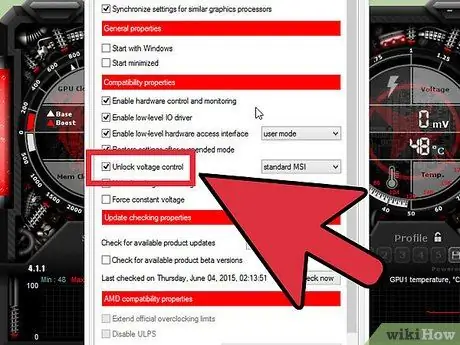
ደረጃ 1. በ MSI Afterburner ውስጥ የቅንብሮች ቁልፍን ጠቅ ያድርጉ።
በካርድዎ ላይ ድንገተኛ ጉዳት እንዳይደርስ የኮር ቮልቴጅ ተንሸራታች በነባሪ ተቆል isል። ይህንን አማራጭ ማሰናከል ብቻ የግራፊክስ ካርድዎን voltage ልቴጅ ማሳደግ ምን ያህል ከባድ እንደሆነ ሀሳብ ይሰጣል። በአጠቃላይ ትር ላይ “የቮልቴጅ ቁጥጥርን ይክፈቱ” የሚለውን ሳጥን ምልክት ያድርጉ እና እሺን ጠቅ ያድርጉ።

ደረጃ 2. የ "Core Voltage (mV)" ተንሸራታች በ 10 ሜ ቮ ገደማ ይጨምሩ።
ቮልቴጅ በተወሰነ ብዜት ብቻ ሊጨምር ስለሚችል 10mV በትክክል መምረጥ ላይችሉ ይችላሉ። «ተግብር» ን ጠቅ ያድርጉ።
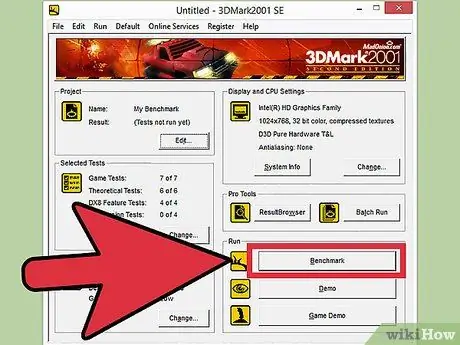
ደረጃ 3. የ “ቤንችማርክ” ፕሮግራሙን ያሂዱ።
ቮልቴጅን ከጨመሩ በኋላ የ “overclock”ዎን መረጋጋት ለመፈተሽ“ቤንማርማር”ፕሮግራሙን ያሂዱ። ያስታውሱ ፣ ቅንብሮችዎን ባልተረጋጋ ፍጥነት ትተው ወጥተዋል ፣ ስለዚህ ቅንብሮችዎ ቮልቴጅን ከጨመሩ በኋላ ከተረጋጉ ዋናውን ፍጥነት ከፍ ማድረግ ይችላሉ።

ደረጃ 4. ሶስተኛውን ደረጃ ይድገሙት።
የእርስዎ “ትርፍ ሰዓት” የተረጋጋ ከሆነ ፣ ፍጥነቱን ከፍ ባደረጉ ቁጥር የ 10 ሜኸዝ ብዜት በማድረግ ዋናውን ፍጥነት እንደገና ለመጨመር ይሞክሩ እና “ቤንችማርክ” ፕሮግራሙን ለማሄድ ይሞክሩ። አለመረጋጋትን እስኪያገኙ ድረስ ይድገሙት።

ደረጃ 5. የግራፊክስ ካርዱን የሙቀት መጠን ይመልከቱ።
ቮልቴጅ እየጨመረ ሲሄድ የጂፒዩዎ ሙቀት እንዲሁ ከፍ ይላል። ቮልቴጅን ሲጨምሩ, በጂፒዩ-ዚ ውስጥ ለሙቀት ትኩረት ይስጡ. የሙቀት መጠኑን ከ 90 ዲግሪ ሴንቲግሬድ በታች ማድረጉ የተሻለ ነው ፣ ግን ብዙ “የትርፍ ሰዓት” አፍቃሪዎች እንደ 80 ° ሴ እና ከዚያ በታች ያሉ ዝቅተኛ የሙቀት መጠንን ይመክራሉ።
የግራፊክስ ካርድዎን እና የጉዳይ ማቀዝቀዣ ስርዓቱን ማሻሻል የእርስዎን “የትርፍ ሰዓት” አቅም እንዲጨምሩ ይረዳዎታል ፣ ግን ይህን ማድረግ ውድ እና ጊዜ የሚወስድ ሊሆን ይችላል።

ደረጃ 6. የጂፒዩዎን ቮልቴጅ እንደገና ከፍ ያድርጉት።
አንዴ ተጨማሪ አለመረጋጋትን ካገኙ ፣ የ Core Voltage ንዎን በ 10mV እንደገና ይጨምሩ። በ “overclocking” ላይ ከሚገኙት ትልቁ ገደቦች አንዱ ስለሆነ ለጂፒዩዎ የሙቀት መጠን ትኩረት መስጠትን አይርሱ።
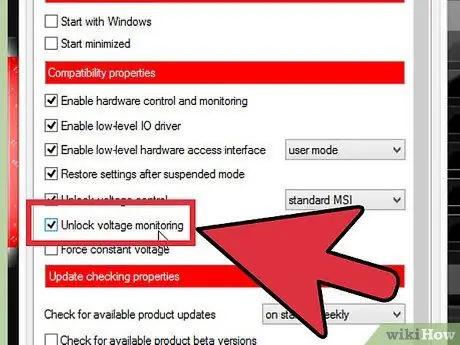
ደረጃ 7. ከአስተማማኝ ቮልቴጅ በላይ ያለውን ቮልቴጅ አይጨምሩ።
ቀደም ብለው ያደረጓቸውን ካርዶችዎ ላይ ያስታውሱዎታል? ማስተካከያ በሚያደርጉበት ጊዜ በካርድዎ ላይ ካለው አስተማማኝ የቮልቴጅ ገደብ መብለጥዎን ያረጋግጡ።

ደረጃ 8. መቼ ማቆም እንዳለብዎ ይወቁ።
በሆነ ጊዜ የእርስዎ “ትርፍ ሰዓት” ውጤታማ አይሆንም። እርስዎ የሙቀት መጠኑን ወይም የቮልቴጅ ገደቡን ይመቱታል ፣ ወይም ቮልቴጁን እስከሚያሳድጉ ድረስ የእርስዎ ዋና ፍጥነት አይረጋጋም። ይህንን አስቀድመው የሚጋፈጡዎት ከሆነ ወደሚቀጥለው ደረጃ መቀጠል ይችላሉ።

ደረጃ 9. "የማስታወሻ ሰዓት (ሜኸዝ)" እሴት ለመቀየር ሁሉንም እርምጃዎች ይድገሙ።
አንዴ የ “ኮር ሰዓት” ገደቡን ከደረሱ ፣ ከ “ማህደረ ትውስታ ሰዓት” ጋር እንዲሁ ያድርጉ። “የማስታወሻ ሰዓት” ን በበርካታ 10 ሜኸዝ በመጨመር እና አለመረጋጋትን ሲያገኙ (ከፍተኛውን የሙቀት መጠን ካልደረሱ) ቮልቴጅን በመጨመር እርምጃዎችን ይድገሙ።
የተወሰኑ ማስተካከያዎችን በጨረሱ ቁጥር “መመዘኛውን” ማስኬዱን መቀጠልዎን ያረጋግጡ። “የማስታወሻ ሰዓት” ን መጨመር የጂፒዩ አፈፃፀምን ሊያሻሽል ይችላል ፣ ግን በሆነ ጊዜ ‹የማስታወሻ ሰዓት› አፈፃፀሙን ማበላሸት ይጀምራል። ትክክለኛውን ማግኘትዎን ለማረጋገጥ ለ “ቤንችማርክ” ውጤቶችዎ ትኩረት ይስጡ።
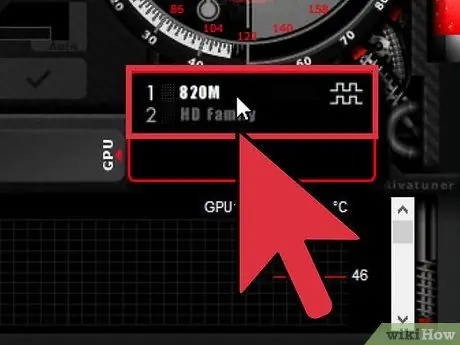
ደረጃ 10. የ SLI ካርዱን ከመጠን በላይ ሰዓት ያርቁ።
በ SLI ካርድ ላይ ያለው “የትርፍ ሰዓት” ሂደት በአጠቃላይ ከአንድ ግራፊክስ ካርድ ጋር ተመሳሳይ ነው። እያንዳንዱ ካርድ በተናጠል “ከመጠን በላይ” መሸፈን አለበት ፣ እና የዘገየው ካርድ ለሁለቱም ካርዶች ፍጥነቱን ያዘጋጃል። ሁለት ካርዶች በትክክል አንድ ስላልሆኑ አንዱ ካርዶች በሌላኛው ቁጥጥር ይደረግባቸዋል። እያንዳንዱን ካርድ ለማለፍ ከላይ ያሉትን ደረጃዎች ይከተሉ።
ዘዴ 5 ከ 5 - የተረጋጋ ሙከራ
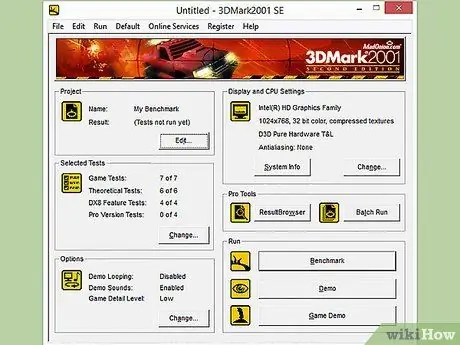
ደረጃ 1. የመነሻ መለኪያ ፕሮግራምዎን ይጀምሩ።
“የጭንቀት ሙከራ” ማድረግ ብዙ ጊዜ ይወስዳል ፣ ስለዚህ ኮምፒተርዎን ለብዙ ሰዓታት እንደማያስፈልግዎት ያረጋግጡ። ለሙከራ ኮምፒተርዎን መተው ይችላሉ ፣ ግን ኮምፒተርዎን ለመፈተሽ እና አፈፃፀሙን ለመፈተሽ ይፈልጉ ይሆናል።
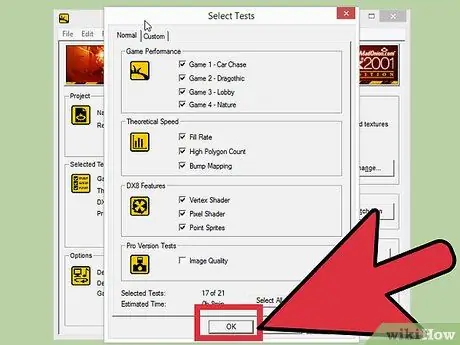
ደረጃ 2. "አሂድ" የሚለውን ቁልፍ ጠቅ ያድርጉ።
በገነት ውስጥ የ “ቤንችማርክ” ሂደቱን ከማካሄድ ይልቅ “አሂድ” ን ጠቅ ያድርጉ እና ይውጡ። እስኪያቆሙት ድረስ ሰማይ በትዕይንቶች መካከል መንቀሳቀሱን ይቀጥላል።

ደረጃ 3. ስህተቶችን ይፈትሹ።
ትዕይንቱ መጫወቱን እንደቀጠለ ፣ ስህተቶችን ፣ ቅርሶችን ወይም ቀጥተኛ ስህተቶችን ይመልከቱ። ሁሉም ያልተረጋጋ “የትርፍ ሰዓት” ያሳያሉ ፣ እና ቅንብሮቹን ዝቅ ለማድረግ ወደ MSI Afterburner መመለስ ያስፈልግዎታል። ለ 4-5 ሰዓታት ምንም ስህተቶች ፣ ቅርሶች ወይም የቀጥታ ስህተቶች ካልተከሰቱ ፣ ጨዋታውን ለመጫወት ኮምፒተርዎን መጠቀም ይችላሉ።

ደረጃ 4. ይጫወቱ።
የ “ቤንችማርክ” መርሃ ግብር አሪፍ ሊሆን ይችላል ፣ ግን ያ “ከመጠን በላይ” ለማለፍ ምክንያት አይደለም። ጨዋታዎ “ከመጠን በላይ” እንዲያልፉ የሚያደርጉበት ምክንያት ነው። ተወዳጅ ጨዋታዎን ይክፈቱ እና አፈፃፀሙን ይፈትሹ። የድሮ ማዋቀርዎ በተሻለ ሁኔታ መሥራት አለበት ፣ እና ወደ ከፍተኛ ደረጃ ማሻሻል ይችሉ ይሆናል!







